我们在制作ppt的时候为了让效果更生动会添加动画效果,其中多张图片叠加播放可以配合静态的说明文本,达到我们满意的幻灯片播放效果。,那么在ppt模板中该怎么做图片叠加播放效果呢?下面小编为大家带来详细教程。
1、打开一个ppt,依次单击“插入”--“图片”--“来自文件”,插入几张图片,然后把所有图片的尺寸都设置为相同大小。
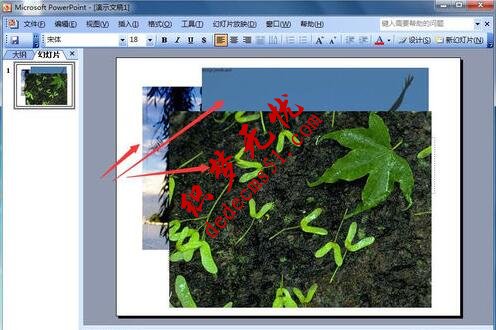
2、选中一张图片,添加一个进入的动画效果和退出的动画效果,并设置退出动画效果的“开始”为“之后”。
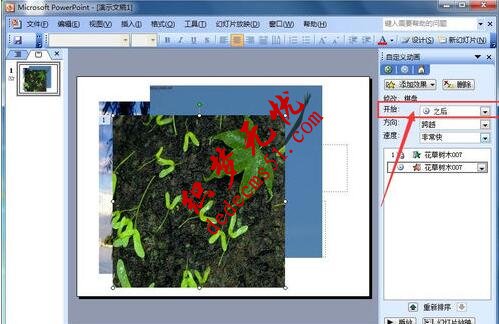
剩下的图片都按照第一张图的设置方法进行设置,设置完毕后就可以吧所有的图片叠在一起播放了。
版权声明: 本站资源均来自互联网或会员发布,如果侵犯了您的权益请与我们联系,我们将在24小时内删除!谢谢!
转载请注明: ppt图片叠加播放怎么设置